調整背景濃淡度
可以清除原稿的背景色彩清晰地掃描原稿。
掃描帶有背景色彩的目錄冊和日久發黃的紙張等原稿時,該模式非常有用。
本節以選擇記憶介質作為儲存位置的步驟為例進行說明。
1.
按[掃描後儲存]→[記憶介質]。
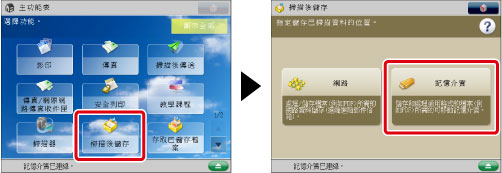
2.
選擇記憶介質→選擇目標資料夾→按[掃描]。
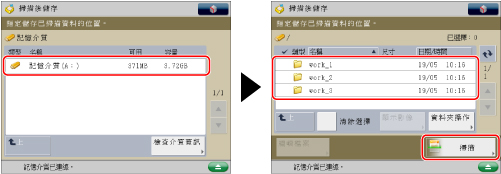
3.
按[選項]→[濃淡度]。
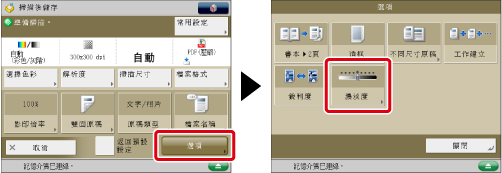
4.
按<背景濃淡度>的[調整]。
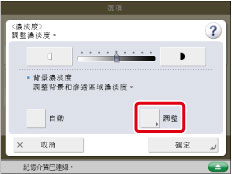
按[自動]自動調整背景。
5.
使用[-]和[+]調整背景濃淡度→按[確定]。
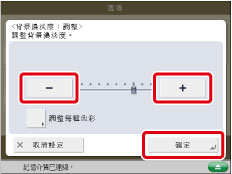
|
[-]:
|
可以刪除深色背景,但也可能會刪除原稿上的淺色區域。
|
|
[+]:
|
不會刪除原稿上的淺色區域,但可能不能完全刪除某些背景。
|
要分別調整紅色、綠色和藍色的濃淡度,選擇[調整每種色彩]。使用[-]或[+]調整刪除每種色彩的層級→按[確定]。
|
注意
|
|
若在色彩調整螢幕上為[調整每種色彩]按[調整全部色彩],螢幕返回「調整全部色彩」螢幕。
|
6.
按[確定]→[關閉]。
|
須知
|
|
有關不能與該模式一起設定的模式的資訊,請參閱"不可用的功能組合."
若透過按<背景濃淡度>的[調整]調整背景濃淡度,則會取消[自動]設定。同樣,若在[調整]中進行手動調整時按[自動],取消所作的調整。本機器自動調整濃淡度以與背景一致。
|